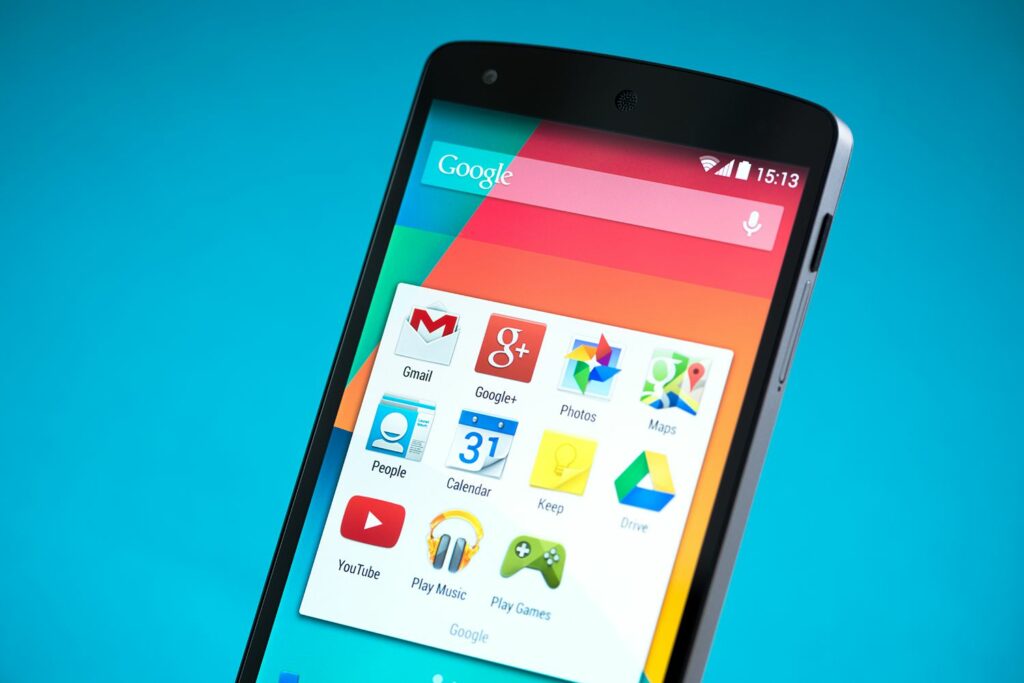Les meilleurs raccourcis Android que vous devriez utiliser
Les appareils Android sont hautement personnalisables et riches en fonctionnalités, mais certains des raccourcis les plus rapides d’Android sont masqués. Voici comment trouver ces fonctionnalités pour prendre rapidement des photos, envoyer des SMS et passer des appels téléphoniques sans fouiller dans votre liste d’applications. Vous trouverez également des conseils pour utiliser Google Assistant et les commandes vocales afin de rendre votre expérience Android productive.
Les instructions suivantes doivent s’appliquer quel que soit le fabricant de votre téléphone Android : Samsung, Google, Huawei, Xiaomi, etc.
Activez votre appareil photo
Lorsque vous n’avez qu’une seconde pour allumer l’appareil photo de votre smartphone et prendre une photo, il existe un raccourci pour ouvrir rapidement l’appareil photo.Sur de nombreux smartphones Android, appuyez deux fois force ou Famille bouton. Ce raccourci devrait fonctionner sur la plupart des nouveaux appareils Android. Pour activer l’appareil photo sur de nombreux smartphones Motorola, activez les gestes sur le téléphone et tournez votre poignet.
Si votre smartphone exécute Android Marshmallow ou une version ultérieure, lancez l’appareil photo à partir de l’écran de verrouillage.Appuyez, maintenez et glissez caméra icône et prendre une photo sans déverrouiller le téléphone. Lorsque l’application appareil photo est fermée, le téléphone affiche l’écran de verrouillage. Personne ne peut voir vos informations privées ou endommager votre appareil.
déverrouiller votre appareil
Utilisez Google Smart Lock lorsque vous vous sentez à l’aise à la maison, au travail ou partout où vous pensez ne pas avoir besoin d’une serrure. Avec Smart Lock, vous pouvez déverrouiller votre appareil lorsqu’il se trouve dans un lieu de confiance, qu’il est associé à un appareil de confiance comme une montre connectée ou qu’il reconnaît votre voix. Vous pouvez également utiliser cette fonctionnalité pour enregistrer les mots de passe.
Gagnez du temps et des gestes
Android dispose de plusieurs options de contrôle gestuel qui varient selon l’appareil et le système d’exploitation. Stock Android, y compris tous les appareils Pixel et Nexus et de nombreux smartphones phares tiers, balayez vers le bas avec un doigt pour afficher les notifications, puis balayez à nouveau vers le bas pour afficher les paramètres rapides tels que le Wi-Fi, le Bluetooth et le mode avion.
Si votre téléphone exécute Android Nougat (7.0) ou une version ultérieure, utilisez les boutons de présentation à côté des boutons d’accueil et de retour pour basculer rapidement entre les deux applications.Presse Aperçu une fois pour afficher vos applications ouvertes.double-cliquez Aperçu Le bouton affiche la dernière application que vous utilisiez, ce qui facilite le basculement entre les deux applications.Si vous avez besoin de plus de puissance multitâche, appuyez et maintenez Aperçu bouton pour utiliser le mode écran partagé.
Android 9.0 Pie a introduit un paramètre qui supprimait le bouton de présentation au profit d’un geste de balayage qui affiche toutes les applications ouvertes. Vous pouvez également balayer vers le haut deux fois pour ouvrir le tiroir de l’application.
Les téléphones exécutant Android 7.1 ou version ultérieure affichent les raccourcis des applications de la même manière qu’un clic droit sur un PC affiche le menu des options. Appuyez longuement sur une application qui prend en charge cette fonctionnalité pour afficher une liste de raccourcis. Par exemple, l’application Gmail affiche une liste des comptes connectés à votre appareil, un bouton de rédaction et un menu de widgets.
Les appareils exécutant Marshmallow et versions ultérieures disposent d’une fonction de recherche dans le tiroir de l’application.Sur les versions antérieures d’Android, appuyez deux fois tiroir icône pour lancer la recherche d’application. L’icône du tiroir se trouve en bas de l’écran, au-dessus du bouton d’accueil.
Pour actualiser le site Web, la page de médias sociaux ou tout autre contenu, déroulez l’écran.
Il y a aussi un geste pour trouver des informations sur n’importe quelle application, telles que la quantité de stockage et de données qu’elle utilise, les paramètres de notification de l’application et les autorisations.Accédez au tiroir de l’application, appuyez longuement sur l’icône de l’application, puis appuyez sur Informations sur la candidature bouton pour ouvrir la page des paramètres de l’application.
appels téléphoniques et messages
Les widgets ajoutent une fonctionnalité de raccourci à Android. Par exemple, utilisez les widgets intégrés pour créer des widgets d’application et des widgets de contact pour vos personnes préférées.Pour créer un widget, appuyez longuement sur l’écran d’accueil et sélectionnez petites pièces. Vous trouverez des widgets qui automatisent les tâches routinières et fréquentes :
- Le widget Contacts appelle automatiquement les contacts sélectionnés.
- Le widget Chrome place une fenêtre redimensionnable sur l’écran avec une liste de vos signets Chrome.
- L’application Gmail affiche les dossiers de messagerie Gmail sélectionnés dans une fenêtre redimensionnable.
Android dispose également de fonctionnalités d’accessibilité.Pour définir ces options, accédez à Paramètres du numéroteur téléphonique et sélectionnez Répondre et mettre fin aux appels. puis appuyez force pour déconnecter l’appel, puis appuyez sur Famille touche pour répondre à l’appel.
Commandes vocales de l’Assistant Google
La plupart des nouveaux smartphones Android prennent en charge Google Assistant.Pour activer la commande Assistant Google OK Google ou Hey Google sur n’importe quel écran, ouvrez l’application Recherche Google, sélectionnez d’installationpuis sélectionnez voixSur l’écran Voix, sélectionnez bon google et ouvrez l’assistant Google. Vous pouvez choisir d’utiliser l’assistant Google lorsque l’écran est allumé et que votre téléphone est verrouillé.
Utilisez l’Assistant Google pour rechercher des informations sur le Web et répondre à vos questions. Utilisez les commandes vocales pour envoyer des SMS à vos amis, définir des rappels ou des rendez-vous, passer des appels téléphoniques ou rechercher des itinéraires sur Google Maps.
Êtes-vous un fan de divertissement? Demandez à l’assistant Google des détails sur les Oscars actuels et passés, et obtenez même les prédictions et les opinions de Google sur qui est le mieux habillé. Si vous souhaitez rendre votre expérience de commande de nourriture en ligne encore plus facile, l’Assistant Google, optimisé par Duplex sur le Web, peut ajouter automatiquement et en toute sécurité vos coordonnées et vos informations de paiement lors du paiement.
Les commandes vocales sont pratiques lorsque vous avez besoin d’une solution mains libres pendant la conduite, mais elles sont également pratiques lorsque vous n’avez pas envie de taper.
Mode Invité de l’Assistant Google
Si quelqu’un d’autre utilise votre appareil Android ou si vous souhaitez plus de confidentialité, utilisez la fonction Mode Invité de l’Assistant Google. Lorsqu’il est activé, Google n’enregistre aucune communication de l’Assistant Google sur votre compte et n’inclut pas vos informations personnelles, telles que des contacts ou des éléments de calendrier, dans les résultats de recherche. Pour activer le mode Invité, dites « Ok Google, active le mode Invité ». Pour le désactiver, dites « Ok Google, désactive le mode Invité ». Si vous n’êtes pas sûr de votre statut, demandez « Le mode Invité est-il activé ? »
Merci de nous en informer!
Dites-nous pourquoi !
D’autres détails ne sont pas assez difficiles à comprendre